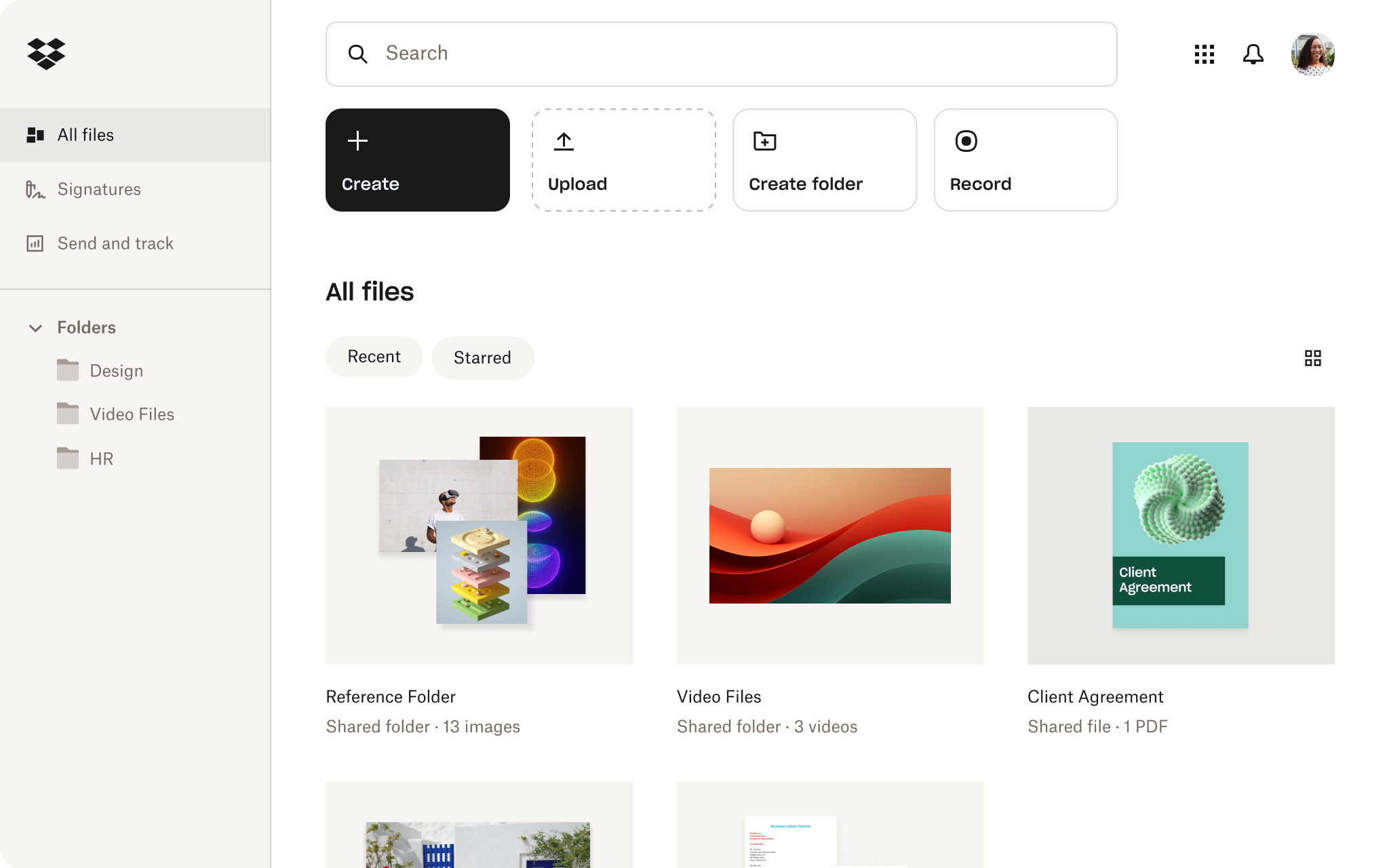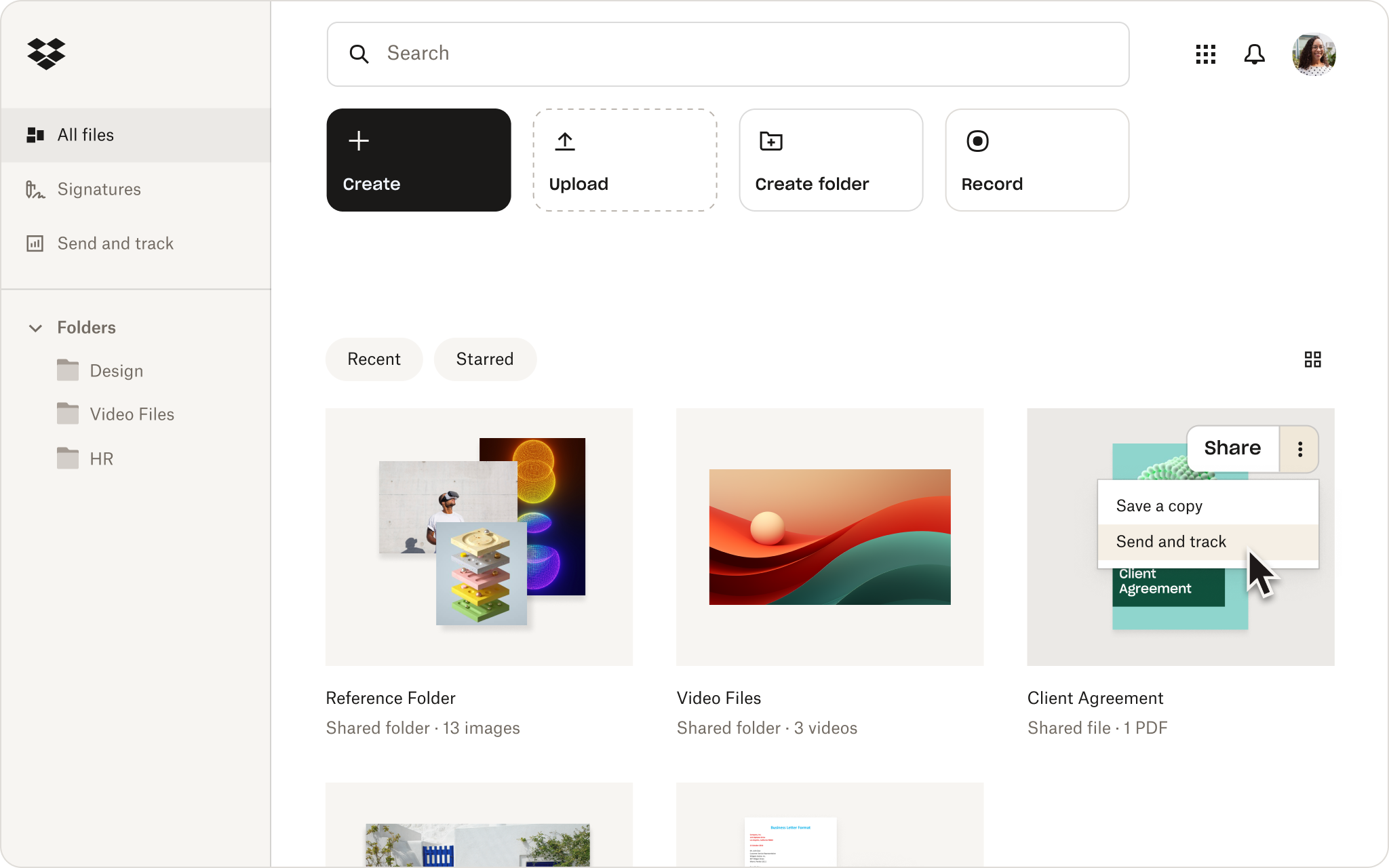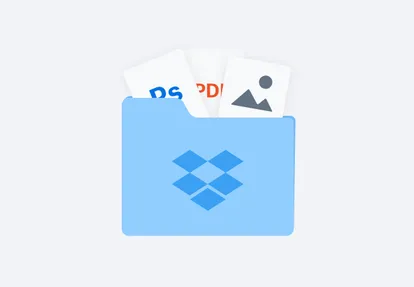Konvertera JPG-filer till PDF från ditt Dropbox-konto
Slipp krånglet med att ladda upp enskilda filer till kostnadsfria verktyg och ladda ner de exporterade filerna.
Bara högerklicka på valfri JPG-fil i Dropbox-kontot, klicka på Spara som och välj PDF bland alternativen. Det krävs ingen besvärlig uppladdning – istället kan du konvertera alla JPG-filer till PDF med några få klick.